Mac截屏
环境
- MacOS 14.2.1 (23C71)
截取全屏
快捷键:Command + Shift + 3
生成的图片为png格式,默认位置在桌面。
注:如果有多个显示屏,则每个显示屏都会截取一张图片。
截取选定内容
快捷键:Command + Shift + 4
然后再拖动鼠标,选取屏幕内容。
生成的图片为png格式,默认位置在桌面。
截图包含鼠标
默认情况下,截图时不包含鼠标。这在有tooltip时可能会对用户造成困扰。
比如:

图片里没有显示鼠标箭头,但是能看到鼠标的效果:下划线和tooltip。
如果想在截图里包含鼠标,按 “Command + Shift + 5” ,在弹出窗口,展开“Options”选项,然后勾选“Show Mouse Pointer”:
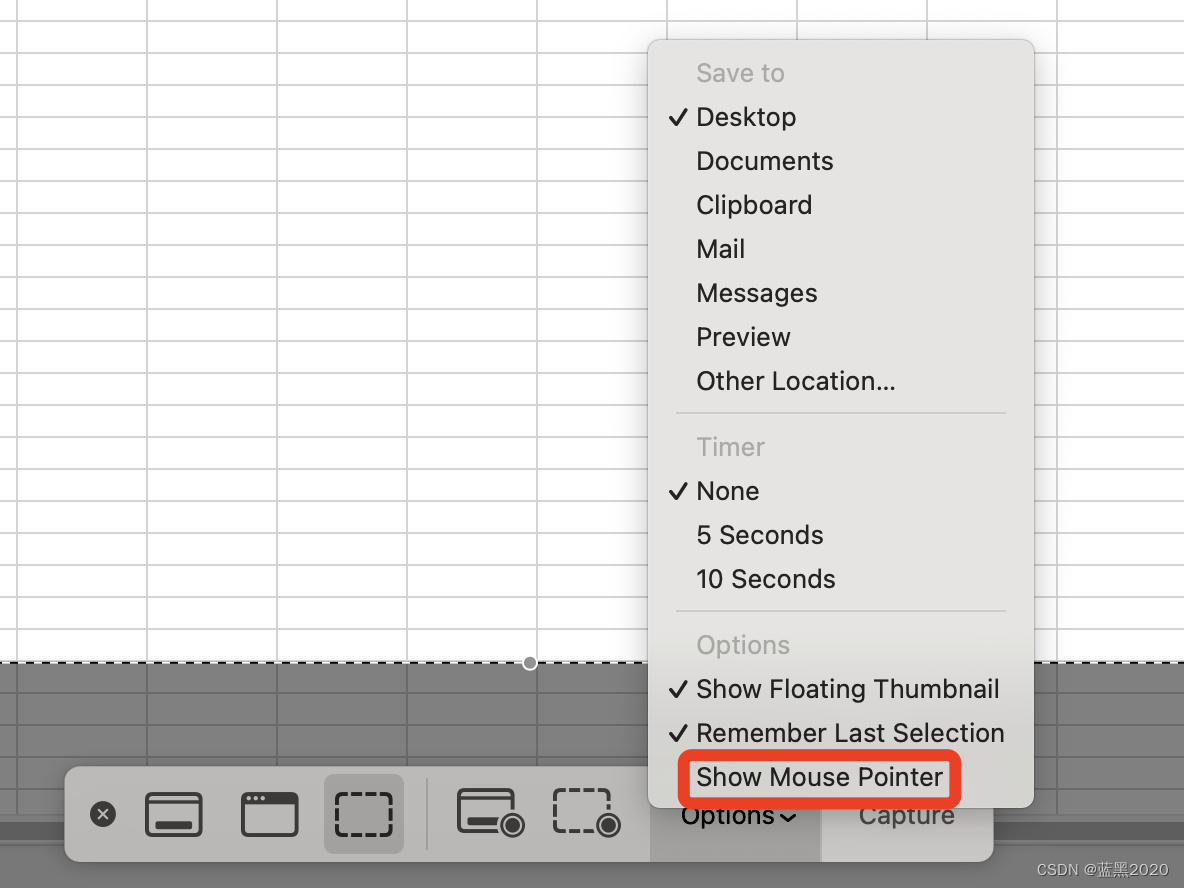
然后再按Command + Shift + 3截图,就包含鼠标了:

延迟截屏
前面的截图里包含了tooltip。但是有些tooltip,在按下任意键的瞬间,就消失了。此时就无法采用实时截图的方法,解决办法是延迟截图。
本例中,假设按下任意键,tooltip就会消失。
按 “Command + Shift + 5” ,在弹出窗口,展开“Options”选项,可以看到Timer里有“5 seconds”、“10 seconds”。比如选择5秒延迟,然后点击“Capture”按钮,移动鼠标,显示tooltip,静等倒计时结束,截图里就包含tooltip了。

注意:在选项窗口里,可以选择“截取全屏”或“截取选定内容”,前者会包含鼠标,后者不包含鼠标(前提是选择了包含鼠标)。
注:“包含鼠标”是全局设置(对“Command + Shift + 3”和“Command + Shift + 4”也有效)。但在测试里,我发现延迟截屏的设置,对“Command + Shift + 3”和“Command + Shift + 4”无效。
另:在命令行输入:
screencapture -T 5 -C ~/Desktop/screencapture.png
-T:延迟时间-C:图片位置和命名
也会5秒后自动截屏:
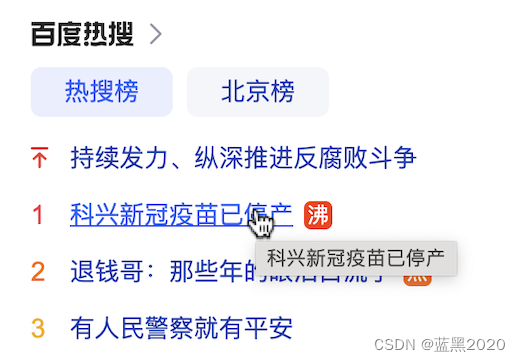
注:截取的是全屏。如果有多个显示屏,貌似只截取主显示屏。
其它
这里有一个有趣的问题:在文章里,有张图片包含了选项窗口,问题是:按“Command + Shift + 5”弹出选项窗口后,怎么把选项窗口截屏呢?
我用的方法是:先按“Command + Shift + 5”弹出选项窗口,然后用另外一个截图工具来截屏,我用的是微信的截屏工具。
本文来自互联网用户投稿,该文观点仅代表作者本人,不代表本站立场。本站仅提供信息存储空间服务,不拥有所有权,不承担相关法律责任。 如若内容造成侵权/违法违规/事实不符,请联系我的编程经验分享网邮箱:chenni525@qq.com进行投诉反馈,一经查实,立即删除!
- Python教程
- 深入理解 MySQL 中的 HAVING 关键字和聚合函数
- Qt之QChar编码(1)
- MyBatis入门基础篇
- 用Python脚本实现FFmpeg批量转换
- etcd基本介绍
- css+html 笔记1
- E - Sugoroku 3(数学期望)
- cfa一级考生复习经验分享系列(十)
- mesh 点云漏洞孔洞修补 附python 代码 实测可用 (也可以用来填补 pcd 点云 漏洞孔洞修补)
- el-select回显
- 如果你还忍受校园网,那么一定要看它!随身WiFi哪个品牌最靠谱 ?高人气随身WiFi第一名
- Vue3+TS+Vite 构建自动导入开发环境
- 通用异构参数服务器技术
- 找城市(100%用例)C卷 (Java&&Python&&C++&&Node.js&&swift)